Дистанционные подключения к серверам для управления и администрирования — основное требование каждого системного администратора. В интерфейсе Windows по-прежнему преобладают графические элементы, поэтому администраторам необходимы программы дистанционного управления, обеспечивающие доступ ко всему интерфейсу Windows.
Дистанционные подключения к серверам для управления и администрирования — основное требование каждого системного администратора. В интерфейсе Windows по-прежнему преобладают графические элементы, поэтому администраторам необходимы программы дистанционного управления, обеспечивающие доступ ко всему интерфейсу Windows. За последние несколько лет средство подключения к удаленному рабочему столу (RDC) стало стандартом де-факто для дистанционного управления компьютерами Windows. Это произошло по трем причинам: хорошая производительность; одновременное подключение нескольких пользователей к компьютеру; наличие бесплатного продукта в составе всех версий Windows, начиная с Windows 2000.
Удаленный рабочий стол RDP. Подробная настройка. Windows 7, 8, 10
Remote Desktop Connection 6.0, новейшая версия бесплатного клиента удаленного доступа к рабочему столу компании Microsoft, поставляется вместе с Windows Vista. Можно загрузить продукт для Windows Server 2003 и Windows XP. Компания Microsoft успешно справилась с задачей обратной совместимости, поэтому с помощью нового клиента можно подключаться к компьютерам Windows Server 2003, Windows XP и Windows 2000. Готовясь к выпуску Windows Vista и Longhorn, разработчики Microsoft дополнили продукт многими функциями, но есть и другие полезные новшества. Некоторые из них направлены на повышение уровня безопасности и производительности RDC.
Remote Desktop Connection 6.0 для XP и Windows 2003 можно скачать из центра загрузки Microsoft Download Center. Дополнительные сведения об условиях загрузки приведены в статье Microsoft «Remote Desktop Connection 6.0 client update is available for download in the Microsoft Download Center», http://support.microsoft.com/kb/925876 . Загружается только клиентская программа, устанавливаемая на компьютере, к которому предстоит подключиться, чтобы управлять другими компьютерами. На управляемых устройствах не требуется устанавливать никаких программ. Чтобы быстро запустить программу после установки, нужно щелкнуть на кнопке Start и ввести команду mstsc в строке Run. Другой способ — последовательно выбрать Start, Programs, Accessories, Communications, Remote Desktop Connection.
Запуская программу из командной строки, можно воспользоваться полезными параметрами. Например, введите
чтобы установить соединение с консолью (при этом открывается такой же сеанс интерактивного входа, как при использовании клавиатуры, а не запускается новый сеанс служб терминала) и развернуть клиентский дисплей на два монитора. Параметр /span — одно из самых удачных новшеств RDC 6.0. Теперь при дистанционном подключении к серверам можно эффективно использовать экранную площадь мониторов рабочей станции.
Проверка подлинности сервера
How to Use Remote Desktop Connection Windows 10
Щелкнем на вкладке Advanced в диалоговом окне клиента RDP, чтобы настроить новую функцию Server Authentication, которая обеспечивает дополнительный уровень безопасности при установке соединения. При подключении к компьютеру Vista или Windows Server 2008 (ранее известный как Longhorn) клиент RDC пытается удостовериться, что сервер, с которым предстоит установить соединение, действительно тот, который нужен. До тех пор пока все компьютеры не будут переведены на Vista или Longhorn, рекомендуется установить флажок Warn the user if the connection cannot be authenticated, что приводит к появлению предупреждения, показанного на экране 1. После того как будут полностью развернуты Vista и Longhorn, можно применить режим Do not connect if the server cannot be authenticated.

Данная проверка подлинности сервера отличается от проверки с сертификатом TLS, используемой в Windows 2003 Service Pack 1 (SP1) и Remote Desktop Connection 5.2. Для проверки подлинности сервера на основе RDC 6.0 не требуется инфраструктура открытых ключей (PKI), но необходимо подключение к компьютеру с операционной системой Vista или Windows Server 2008.
Проверка подлинности на сетевом уровне
Клиент RDC поддерживает новый механизм проверки подлинности на сетевом уровне, называемый Network Level Authentication (NLA). Перед подключением формируется запрос учетных данных, и проверку подлинности требуется завершить до организации удаленного сеанса. На экране 2 показано сообщение, которое выводится в случае неудачи проверки подлинности. При организации нового соединения с использованием прежних версий RDP-клиента и при подключении к компьютерам, отличным от Vista и Longhorn, клиент сначала устанавливает полный сеанс RDP, а затем пользователи вводят учетные данные в обычном окне регистрации графического интерфейса Windows.
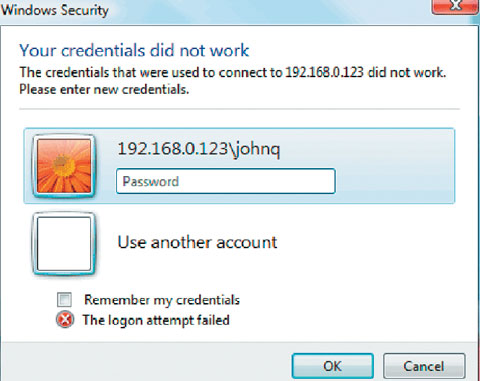
Проверяя подлинность клиента перед организацией сеанса RDP, NLA экономит ресурсы и пропускную способность канала связи и уменьшает вероятность многократного ввода пароля злоумышленником в процессе регистрации. Это достигается благодаря обмену только информацией, относящейся к сетевой проверке подлинности, а не полными данными RDP-сеанса.
В последнем случае компьютер уже может быть уязвим для атаки. И клиент, и сервер должны быть NLA-совместимыми, поэтому данный метод приемлем только при подключении нового клиента к компьютерам Vista или Windows Server 2008. В результате применения новых процедур проверки подлинности, выполняемых клиентом RDC, пользователь может получать дополнительные запросы в процессе подключения. Такие приглашения важны для сохранения обратной совместимости при поддержке новых функций.
RDP-файлы без сохраненных паролей
Наряду с NLA, изменения RDP-клиента коснулись и места ввода учетных данных, и способа их хранения. При вводе учетных данных в клиентскую программу RDP более не требуется указывать имя пользователя, пароль и домен на вкладке General клиента RDP. Вместо этого при первой попытке подключиться к удаленному компьютеру отдельное диалоговое окно Windows запрашивает учетные данные, а затем предлагает запомнить их.
Новый клиент не записывает учетные данные в сохраненном RDP-профиле (текстовом файле), как предшествующие версии; данные хранятся в новом диспетчере учетных данных. Отсутствие переносимых, сохраненных учетных данных повышает безопасность компьютера, но может отразиться на методах управления серверами. Например, новый клиент не позволяет создать RDP-сеанс с сохраненными учетными данными и отправить их по электронной почте коллеге, который мог бы подключиться как другой пользователь, указанный в RDP-файле. Однако по-прежнему существует возможность сохранить и распространять RDP-файлы, содержащие имя сервера и параметры соединения, но не учетные данные пользователя. Пользователи должны пройти проверку подлинности при первом обращении (и могут дать клиенту RDC команду запомнить учетные данные).
Множественные диалоговые окна подтверждения
Некоторыми дополнительными приглашениями, выдаваемыми в процессе подключения, можно управлять через клиентские или серверные настройки либо через групповую политику. Например, широко применяется параметр объекта групповой политики Always prompt client for password upon connection. Если назначена эта политика, то ввести учетные данные необходимо дважды: один раз для NLA, другой — на экране RDP. Конечно, после повсеместного развертывания Windows Server 2008 и Vista можно будет обойтись только NLA, и пользователи не увидят второго, традиционного приглашения проверки подлинности RDP. А пока, если в компании принято всегда направлять пользователям запросы, они могут просто щелкнуть на кнопке OK в окне учетных данных NLA, а затем ввести учетные данные в ответ на второй запрос после организации сеанса RDP.
Клиент RDC поддерживает сопоставление локальных ресурсов для перенаправления звука, клавиатуры и локальных устройств из главного компьютера на клиентский. Например, если задано перенаправление звука и на главный компьютер офиса поступит почтовое сообщение во время дистанционного подключения клиентского домашнего компьютера, почтовый клиент домашнего компьютера подаст звуковой сигнал (если клиентская почтовая программа поддерживает звуковое оповещение).
Возможности перенаправления RDC-клиента XP ограничены дисковыми накопителями, принтерами и последовательными портами; однако клиент RDC 6.0 с операционной системой Vista или Windows Server 2008 может перенаправить буфер обмена главного компьютера и указать отдельные жесткие диски, которые нужно сделать доступными. Кроме того, можно перенаправлять устройства PnP и смарт-карты. Например, я подключил цифровую камеру к домашнему компьютеру Vista и обращался к фотографиям в камере непосредственно с рабочего компьютера также с операционной системой Vista. Я обращался к камере напрямую, а не в результате автоматического монтирования или отображения диска.
Отображение локальных дисков на удаленный компьютер влияет на безопасность. Например, если включить перенаправление дисков с удаленного компьютера на рабочий и перейти к разделу My Computer на рабочем компьютере в сеансе RDP, то можно увидеть не только жесткие диски рабочего компьютера, но и указатели на локальные жесткие диски домашнего компьютера. Благодаря визуальной связи не составляет труда копировать файлы между двумя компьютерами. Если политика безопасности компании запрещает копировать рабочие данные на посторонние компьютеры, запретить отображение можно с помощью объекта GPO.
С помощью RDC можно настроить внешний вид удаленного сеанса в зависимости от характеристик канала связи, поэтому у пользователя есть возможность отключить некоторые функции при ограниченной пропускной способности канала связи. Например, чтобы увеличить производительность, можно отключить фон рабочего стола, скрыть содержимое окна при перетаскивании, отключить анимацию и темы меню и окон и включить кэширование растровых изображений.
RDC 6.0 располагает всеми этими возможностями и позволяет сглаживать шрифт (окраска краев букв различными оттенками серого, чтобы символы выглядели более ровными) и менять композицию рабочего стола. Функция сглаживания шрифтов выглядела весьма неплохо, похоже на режим ClearType, реализованный в XP. Но действительно удачная функция — композиции рабочего стола.
Она не только обеспечивает отличные визуальные эффекты, такие как прозрачный интерфейс Aero, но и позволяет быстрее перемещать окно по экрану. В 100-мегабитной сети я активизировал все возможности, в том числе 32-разрядное представление цвета и полноценные «впечатления». Результат был замечательным, это лучший клиентский интерфейс RDC. Даже при воспроизведении видео можно перемещать окно, и процесс показа видео продолжается без задержек.
Режим Connect from anywhere версии RDC 6.0 предвосхищает функцию TS Gateway в операционной системе Windows Server 2008, которая обеспечивает RDP через протокол Secure Sockets Layer (SSL). RDP использует TCP-порт 3389 и требует передачи этого протокола через брандмауэр на внутренний сервер, если разрешено удаленное соединение через Internet.
TS Gateway использует отраслевой стандарт SSL (с использованием TCP-порта 443) для инкапсуляции и шифрования всего сеанса RDP. Кроме того, можно разместить TS Gateway на периметре сети и дать внешний доступ только к нему. Удаленные клиенты подключаются к шлюзу, который, в свою очередь, подключается к внутренним компьютерам. По этой и многим другим причинам RDC 6.0 можно считать удачной модернизацией на пути перехода к Vista и Windows Server 2008.
Источник: www.osp.ru
Начало работы с приложением удаленного рабочего стола для Windows
Вы можете использовать приложение «Удаленный рабочий стол для Windows» для удаленной работы с приложениями и компьютерами Windows с другого устройства Windows.
Приведенные ниже сведения помогут вам начать работу. Если у вас возникнут вопросы, ознакомьтесь с разделом с вопросами и ответами.
Если вы хотите подключиться к Виртуальному рабочему столу Azure, а не к службам удаленных рабочих столов или удаленному компьютеру, см. статью Подключение к Виртуальному рабочему столу Azure с помощью приложения удаленного рабочего стола для Windows.
Как использовать подключение к удалённому рабочему столу

Вам требуется доступ к другому компьютеру со своего компьютера или мобильного устройства? Инструмент Microsoft Remote Desktop Connection (RDC) даст его. Если удалённый Windows-компьютер включен и настроен на подключение, у вас будет возможность получать файлы с него, открывать приложения, устранять проблемы и просто работать дистанционно.
Оглавление показать
- Настройка подключения к удалённому рабочему столу Microsoft
- Подключение к удалённому ПК из Windows
- Настройка параметров удалённого рабочего стола
- Использование приложения удалённого рабочего стола в Windows 10 и 11
- Подключение к Windows-компьютеру с Mac
- Подключение к ПК с iPhone и iPad
- Подключение к ПК с Android-устройства
RDC способен обеспечить удалённый доступ к нескольким Windows-компьютерам в одной сети, независимо от того, находятся ли они дома или в офисе. Если удалённо войти в сеть работодателя через VPN или другой шлюз безопасности, можно использовать RDC для подключения к другим ПК в офисе или на предприятии, если ИТ-отдел это разрешает. Чтобы запустить или принять удалённое подключение, компьютер должен работать на Windows 10 или 11 Pro или Enterprise. Удалённый рабочий стол не поддерживается в Windows 10 и 11 Home Edition.
Подключение к удалённому рабочему столу работает в Windows без установки дополнительных приложений. Впрочем, есть для этого и отдельная программа для Windows 10 и 11 в магазине Microsoft Store. Если нужен доступ не с Windows-компьютера, приложение Microsoft RDC существует в версиях для Mac, iOS и Android.
Настройка подключения к удалённому рабочему столу Microsoft
Для начала вы или кто-то другой должны вручную войти в компьютер для настройки дистанционного подключения к нему. Активируйте удалённый рабочий стол, открыв Параметры > Система > Удалённый рабочий стол. Активируйте переключатель рядом с надписью «Включить удалённый рабочий стол». Нажмите «Подтвердить».
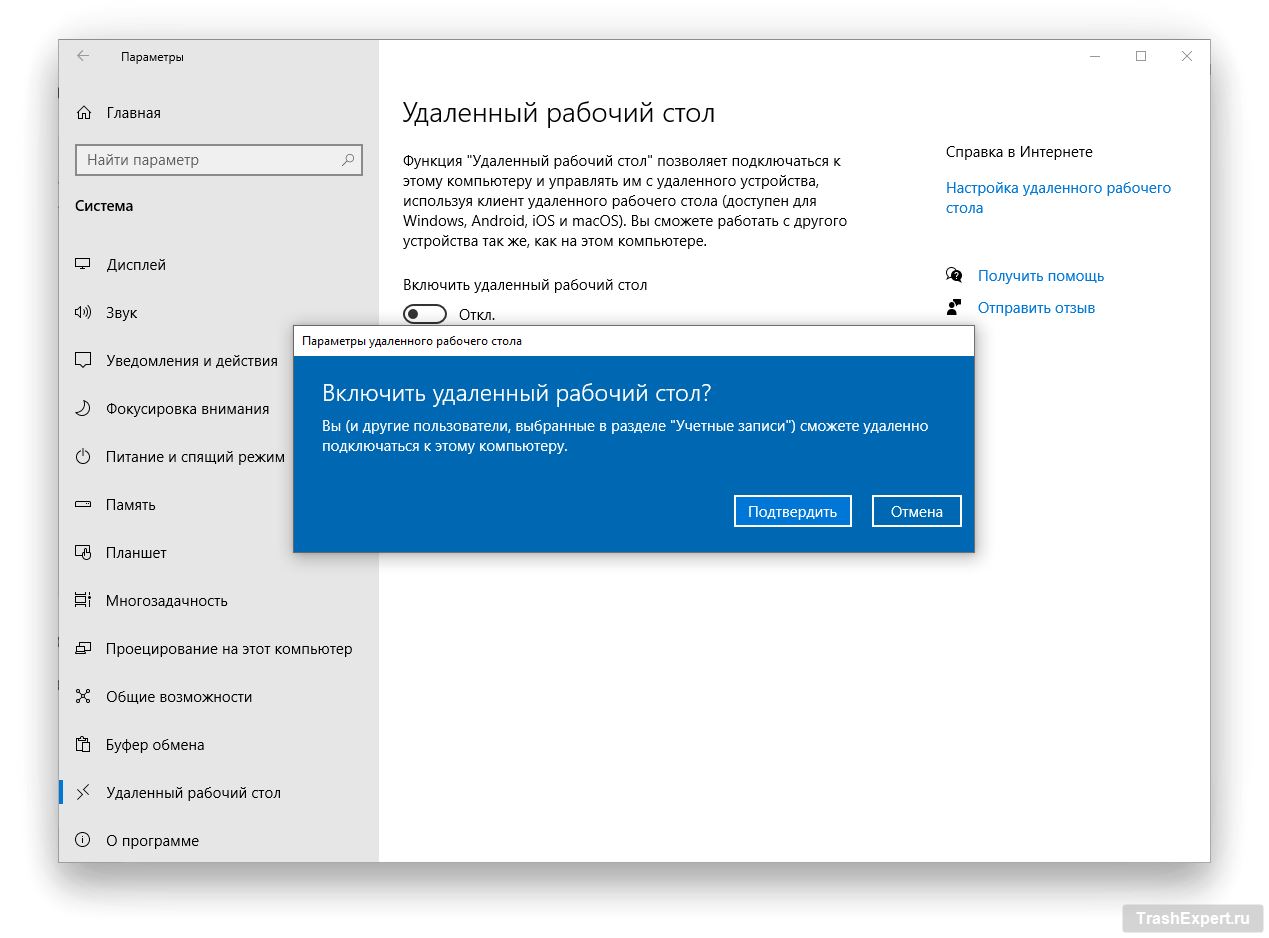
В Windows 10 должны быть заданы настройки, позволяющие поддерживать компьютер в активном состоянии для подключений по сети и делающие компьютер доступным для обнаружения в частных сетях. Чтобы просмотреть эти параметры, следует нажать соответствующую ссылку «Показать параметры». Пока можно оставить обе опции включенными. Вместо этого нажмите «Дополнительные параметры».
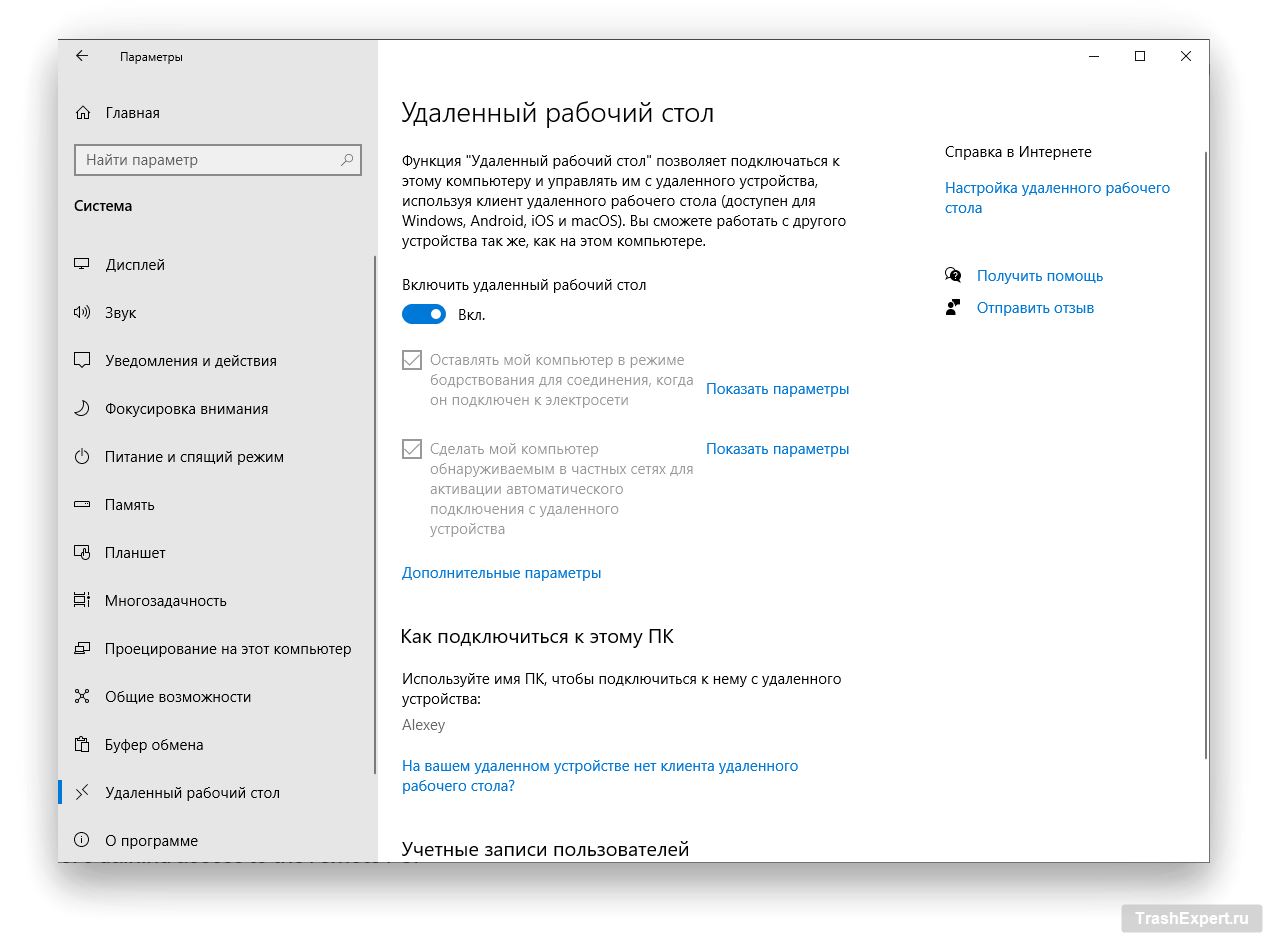
Установите галочку «Требовать использования компьютерами аутентификации на уровне сети для подключения». Это означает более серьёзную безопасность удалённых подключений в одной сети, поскольку пользователи должны пройти аутентификацию для получения доступа к удалённому ПК.
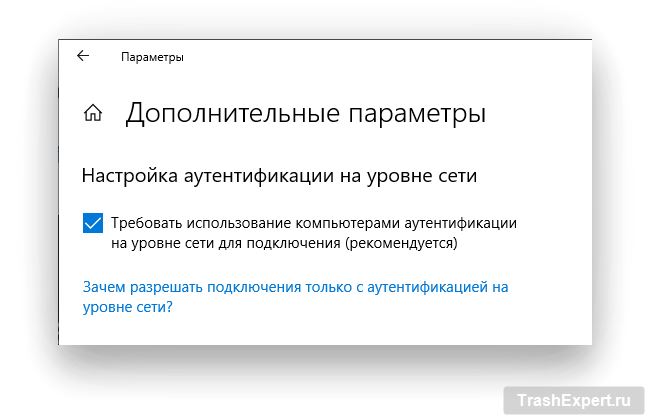
Если вы подключаетесь к компьютеру в одной сети, можно не обращать внимания на раздел «Внешние подключения». В разделе «Порт удалённого рабочего стола» показан порт по умолчанию для прослушивания и принятия удалённого подключения.
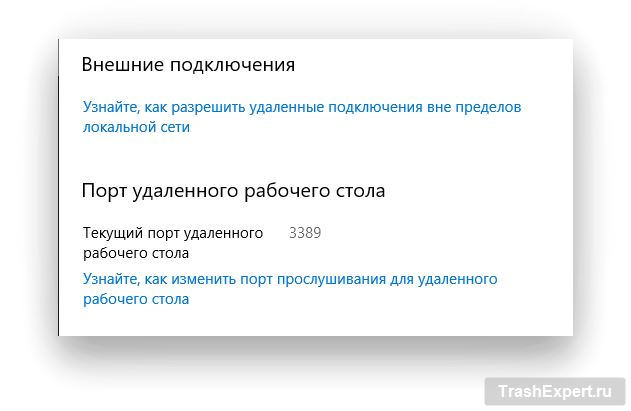
По умолчанию любой пользователь с учётной записью администратора на удалённом ПК может получить к нему доступ. Если вы используете учётную запись Microsoft или учётную запись пользователя компании для входа в Windows и у неё права администратора, стоит использовать именно её для удалённого входа.
Если нужно дать удалённый доступ к другой учётной записи, вернитесь на прошлый экран и нажмите «Выберите пользователей, которые могут получить удалённый доступ к этому компьютеру» в нижней части экрана. Нажмите «Добавить» и введите имя пользователя учётной записи.
Запишите имя компьютера, поскольку оно пригодится для удалённого входа в систему. Если вы хотите изменить имя компьютера на более простое для запоминания, для этого есть отдельные инструкции. Затем закройте экран настроек удалённого рабочего стола.
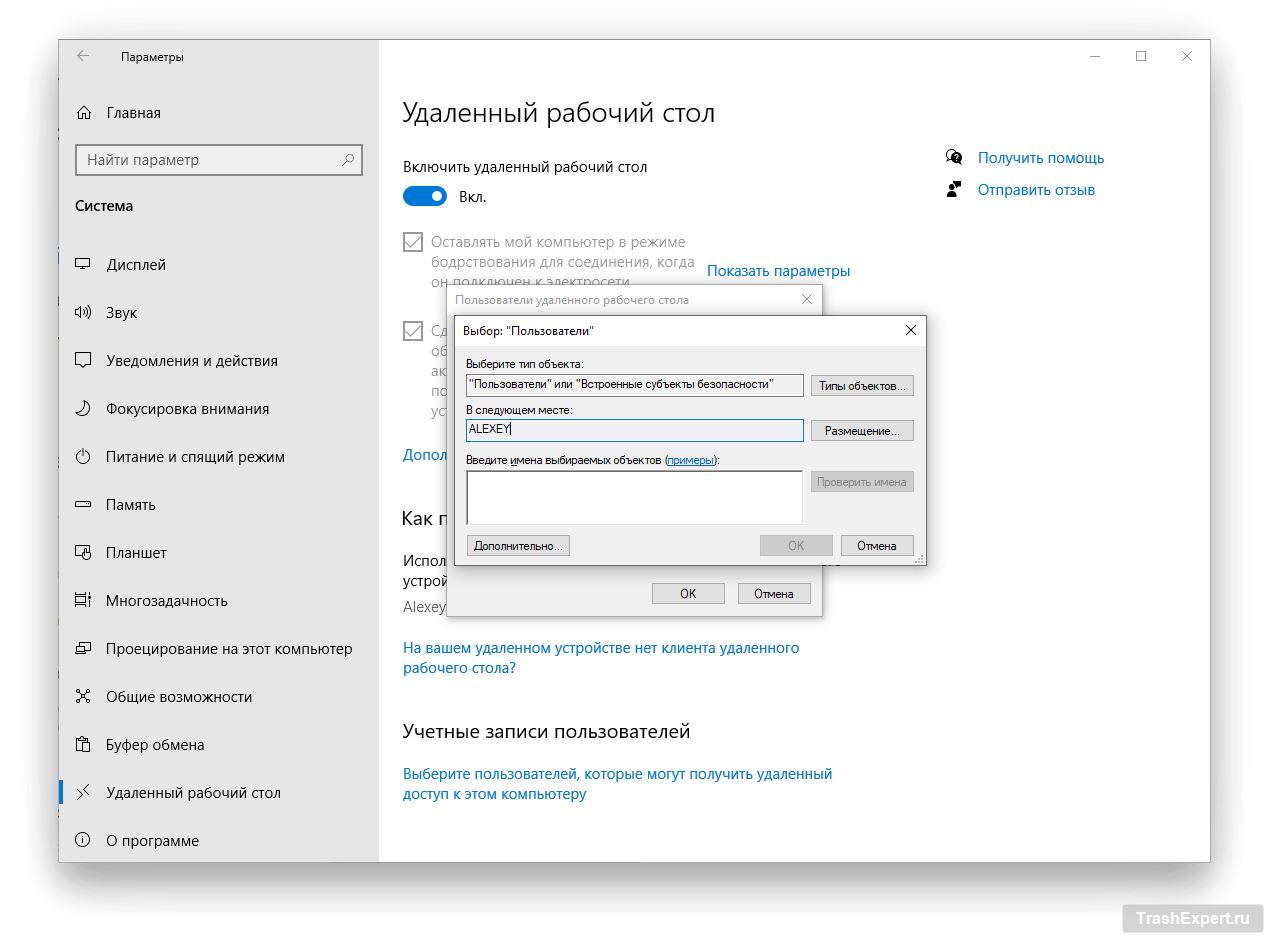
В Windows 11 нет дополнительных настроек и просто показывается имя ПК и возможность добавления другой учётной записи, с которой можно получать доступ к ПК. Нажмите на параметр «Выберите, кто может удалённо получить доступ к этому компьютеру», если хотите дать возможность удалённого доступа другой учётной записи.
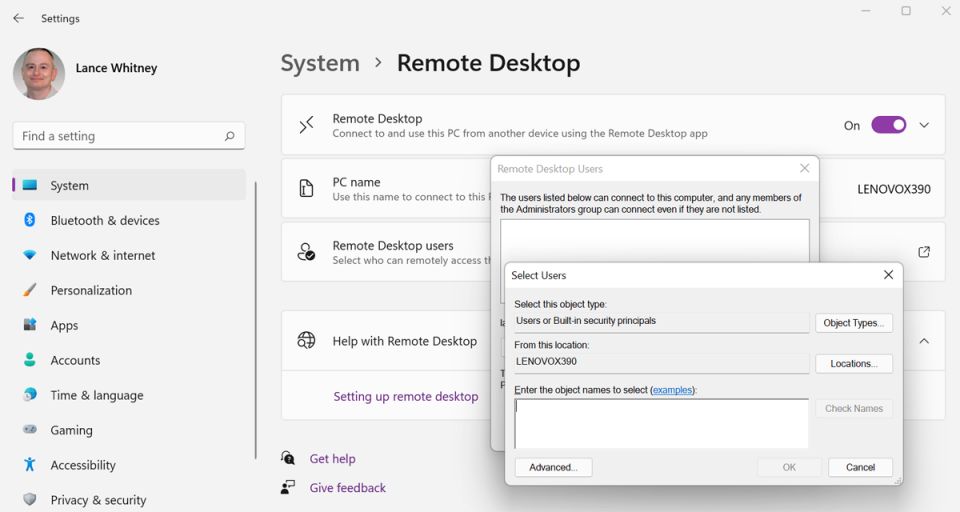
Подключение к удалённому ПК из Windows
Допустим, вам нужно подключиться к настроенному удалённому компьютеру со своего домашнего компьютера. Для запуска средства подключения к удалённому рабочему столу в Windows 10 нажмите на кнопку «Пуск», прокрутите вниз до раздела «Стандартные – Windows» и нажмите на иконку подключения к удалённому рабочему столу.
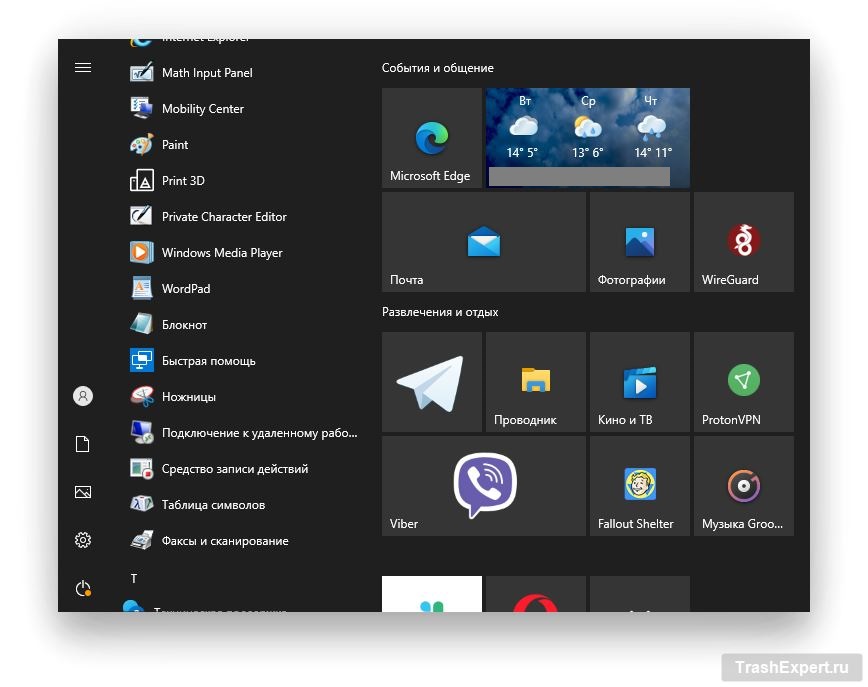
В Windows 11 нажмите на кнопку «Пуск», перейдите в раздел «Все приложения», прокрутите вниз и нажмите на «Инструменты Windows». В появившемся окне нажмите на иконку подключения к удалённому рабочему столу.
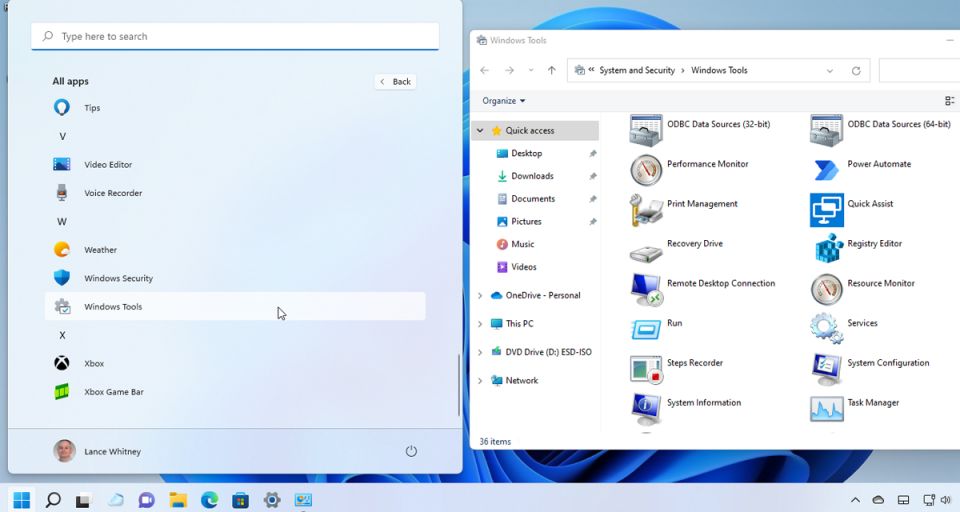
В более старых версиях Windows процесс отличается. В Windows 8.1 нажмите на сочетание клавиш Win + S для запуска поиска. В поиске введите «удалённый рабочий стол Windows» и нажмите на результат. В Windows 7 нажмите на кнопку «Пуск», перейдите в раздел «Все программы», откройте «Стандартные» и выберите иконку «Подключение к удалённому рабочему столу».
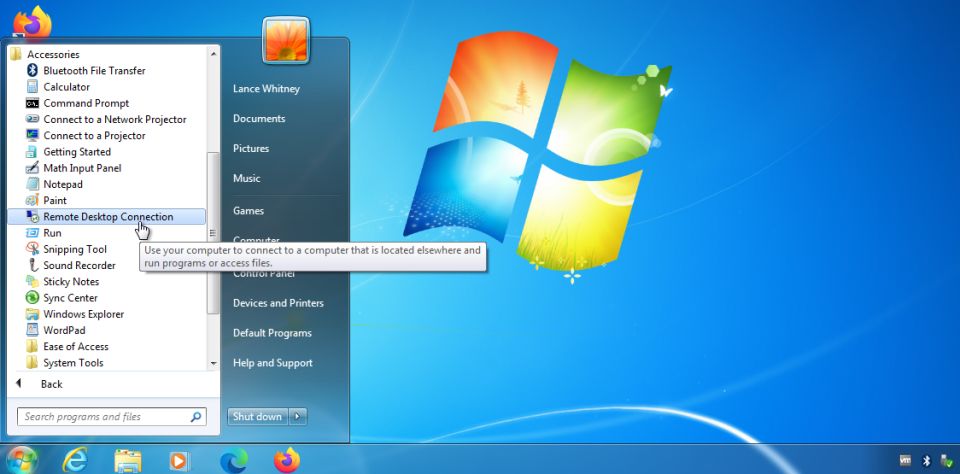
В окне RDC введите имя или IP-адрес удалённого ПК в поле «Компьютер». Нажмите на кнопку «Показать параметры» и введите имя пользователя учётной записи для входа в систему. Чтобы сохранить свои учётные данные на будущее и каждый раз не вводить их заново, поставьте галочку «Разрешить мне сохранять учётные данные» и нажмите «Подключить».
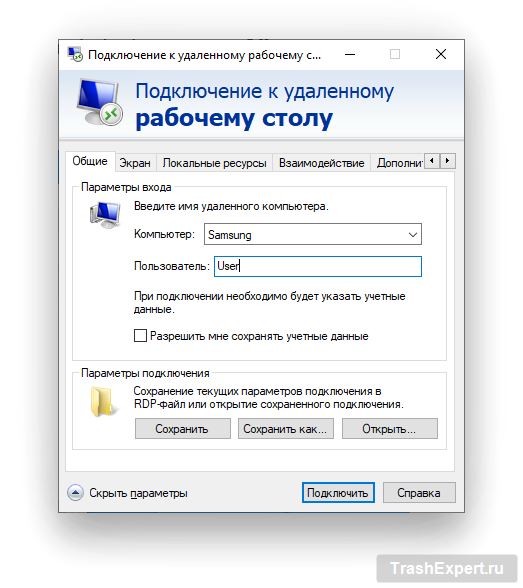
Введите пароль в окне учётных данных. Установите галочку «Запомнить меня», чтобы в другой раз не вводить пароль снова. Нажмите «ОК». Может появиться сообщение о том, что подлинность удалённого компьютера не может быть проверена. Установите флажок «Больше не спрашивать меня о подключении к этому компьютеру» и нажмите «Да».
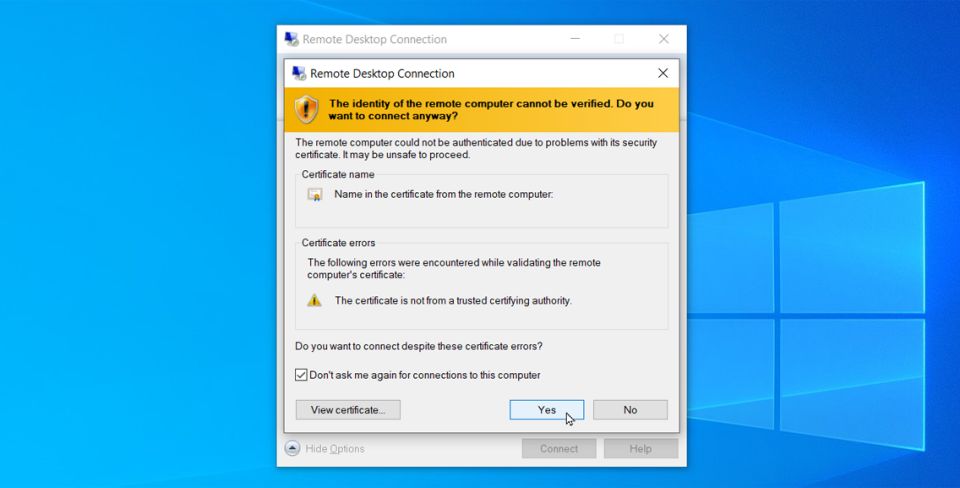
Теперь можно подключиться к удалённому компьютеру, получив возможность запускать на нём приложения, работать с файлами и выполнять другие действия. В верхней части экрана располагается синяя панель подключения с опциями. Можно закрепить панель и проверить скорость соединения с помощью иконок слева. Иконки справа позволяют свернуть удалённое окно на панель задач, менять окна и завершать сеанс подключения.
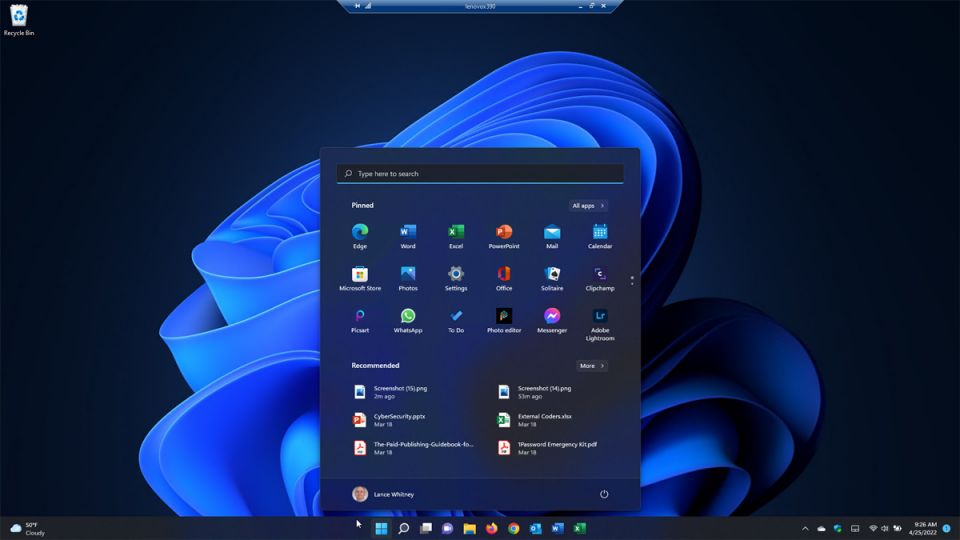
Настройка параметров удалённого рабочего стола
На экране настройки подключения к удалённому рабочему столу можно настроить несколько параметров. На вкладке «Общие» есть сохранение настроек сеанса подключения в файле RDP. Можно скопировать этот файл на другой компьютер для переноса настроек. Вкладка «Экран» позволяет менять размер и глубину цвета окна удалённого доступа.
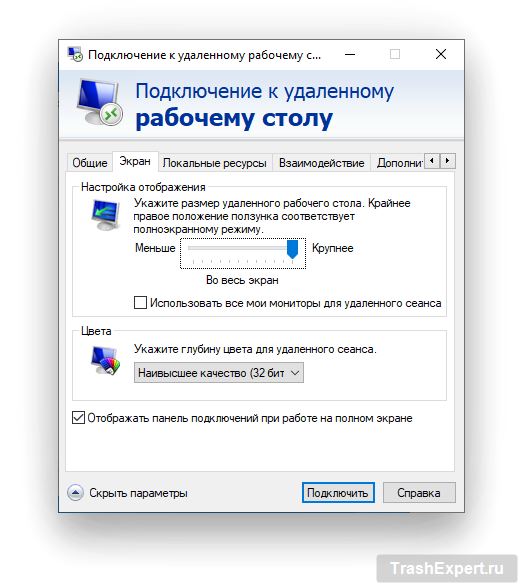
В разделе «Локальные ресурсы» есть настройки звука, сочетания клавиш Windows, выбор локальных ресурсов для использования во время удалённой работы. Можно вручную настроить скорость соединения для контроля производительности на вкладке «Взаимодействие» и установить действие по умолчанию для проверки подлинности сервера, нажав на вкладку «Дополнительно».

Использование приложения удалённого рабочего стола в Windows 10 и 11
Вместо встроенного в систему инструмента подключения к удалённому рабочему столу можно поставить приложение Microsoft Remote Desktop для Windows 10 или 11. Установите его из магазина Microsoft и запустите. Нажмите на кнопку «Добавить» и выберите компьютер для настройки подключения.
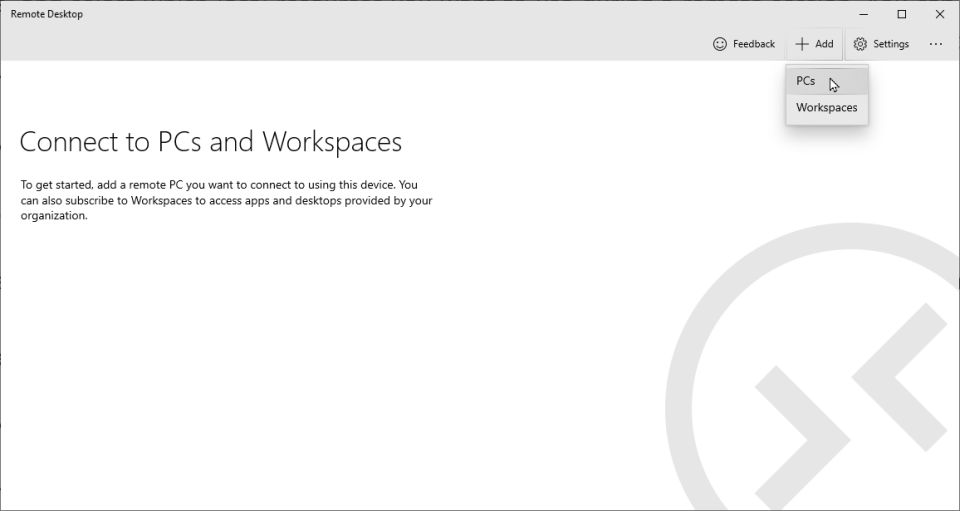
Введите имя компьютера для подключения. Чтобы каждый раз запрашивать имя пользователя и пароль, не трогайте поле «Учётная запись пользователя». В противном случае нажмите на + рядом с «Учётной записью пользователя» и введите имя пользователя и пароль. Можно добавить отображаемое имя в качестве псевдонима учётной записи. Нажмите «Сохранить».
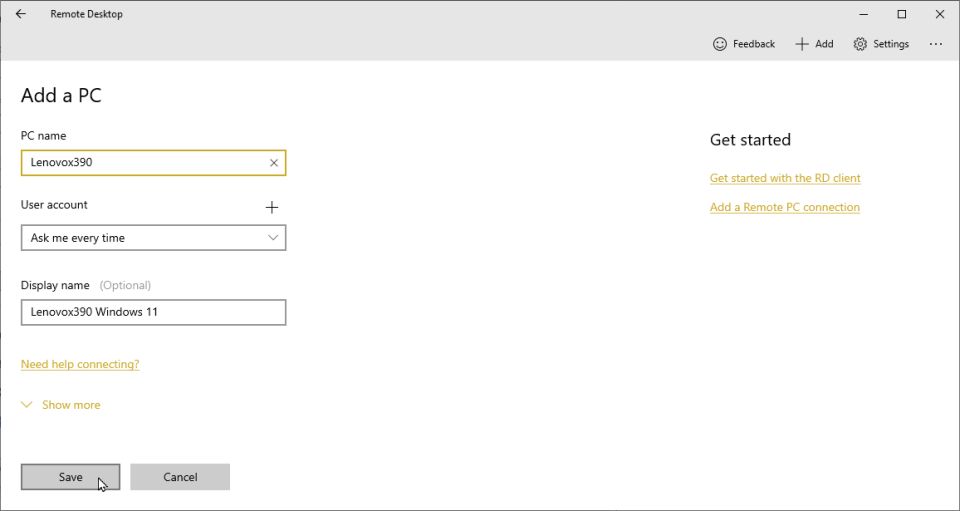
Дважды нажмите на иконку удалённого ПК для подключения к нему.
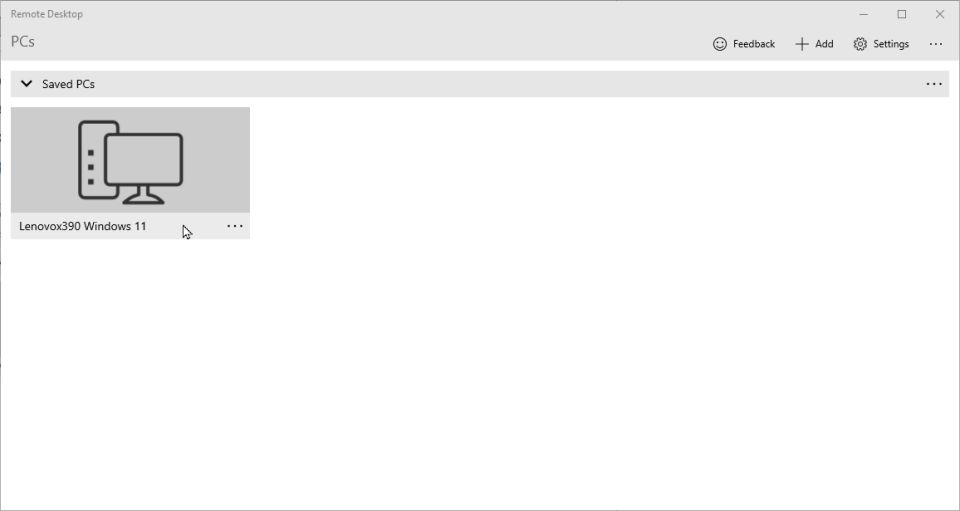
На экране сертификата установите галочку «Больше не спрашивать об этом сертификате», нажмите «Подключить».
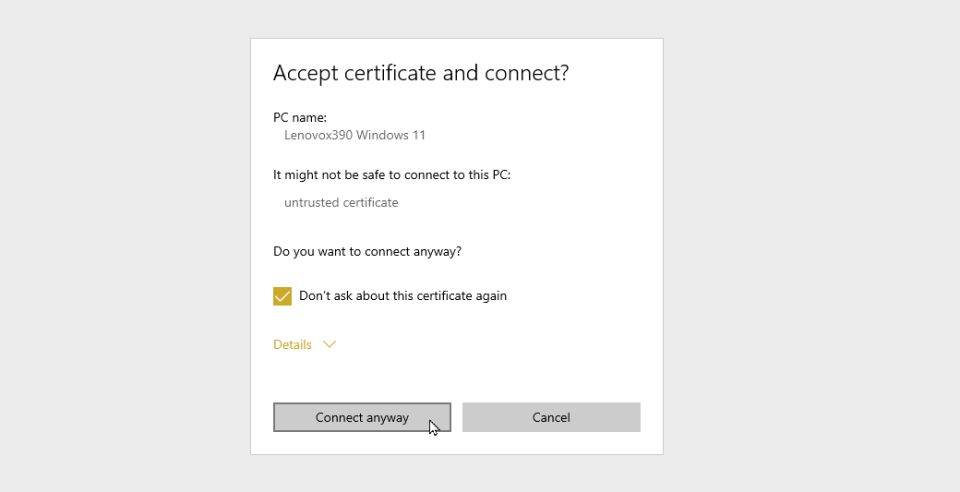
Теперь вы подключены к удалённому ПК. Вместо синей полосы наверху экрана в этом приложении чёрная панель сбоку.
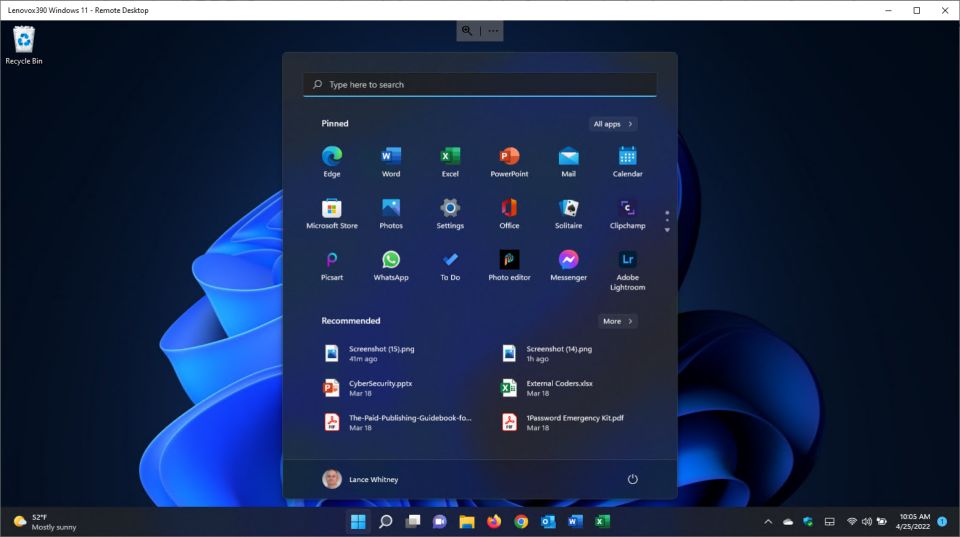
Иконка увеличительного стекла наверху меняет масштаб, а иконка с многоточием переключает между полноэкранным и оконным режимами. Нажмите на иконку с многоточием и «Отключить» для отключения соединения.
Подключение к Windows-компьютеру с Mac
Можно подключиться к удаленному Windows-компьютеру с Mac, если поставить приложение Microsoft Remote Desktop из Mac App Store. Запустите его и дайте необходимые разрешения. Нажмите на кнопку «Добавить компьютер», введите имя или IP-адрес компьютера.
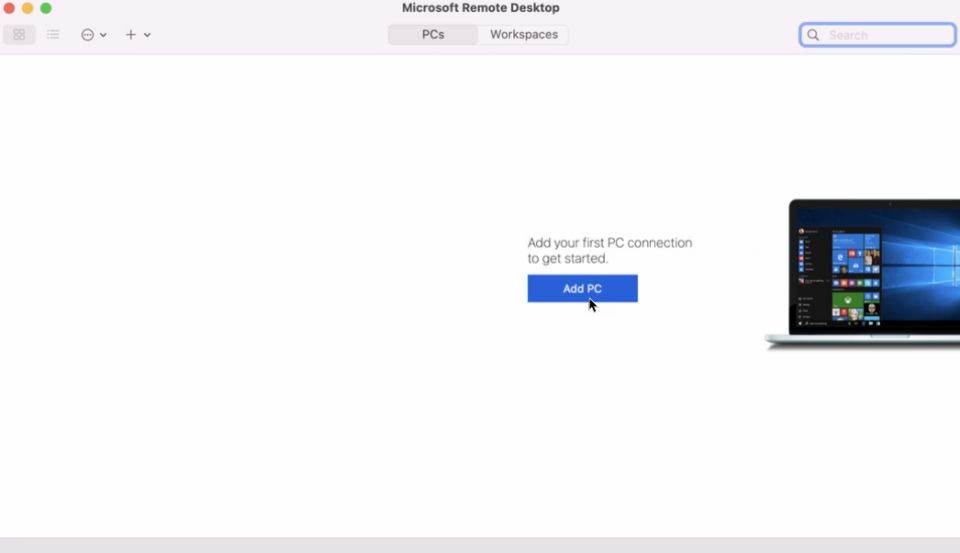
Если вы вводите имя, нужно полное доменное имя. Если это одиночный компьютер, добавьте .local в конец имени, чтобы оно выглядело как WINPC.local. Для учётной записи пользователя выберите, оставлять ли параметр «Спрашивать при необходимости» или сразу ввести имя пользователя и пароль, чтобы потом не приходилось вводить их каждый раз. Нажмите «Добавить».
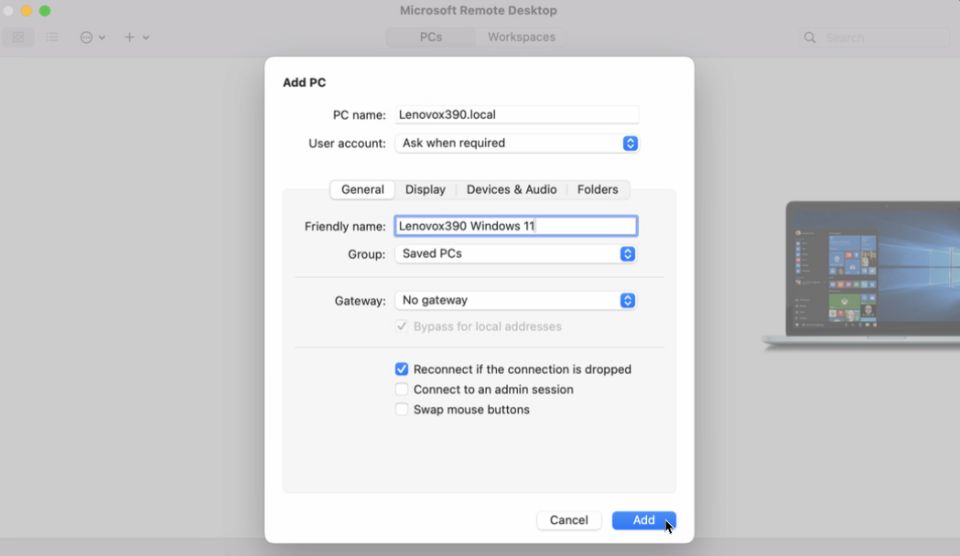
Нажмите на иконку удалённого компьютера для подключения. Переместите курсор в верхнюю часть экрана для отображения строки меню приложения удалённого рабочего стола. В меню «Окно» можно менять размер окна и закрывать соединение.
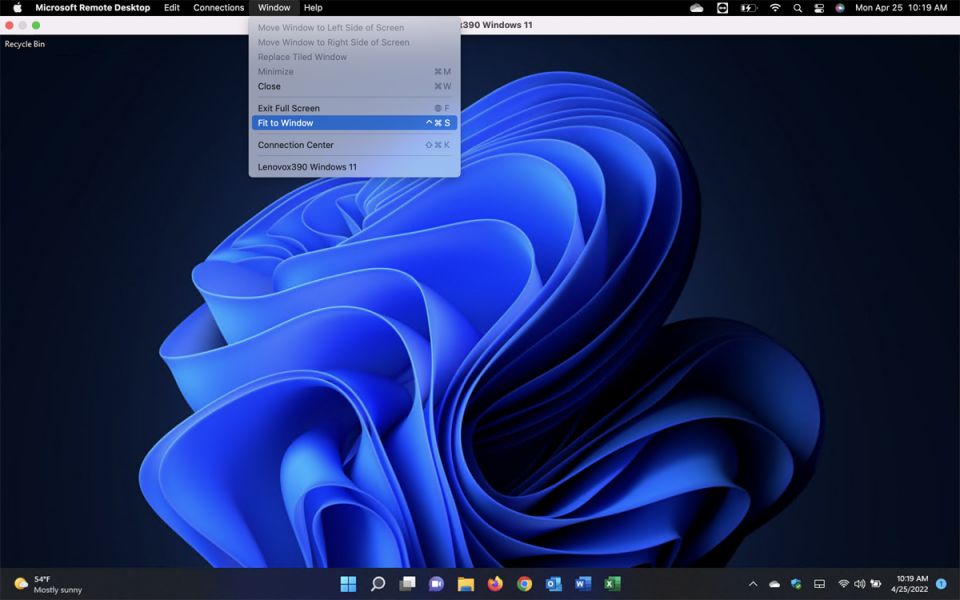
Подключение к ПК с iPhone и iPad
Можно подключиться к удалённому Windows-компьютеру с iPhone или iPad, поставив на них приложение Microsoft Remote Desktop из магазина App Store. Запустите его и предоставьте необходимые разрешения, нажмите на + и «Добавить компьютер».
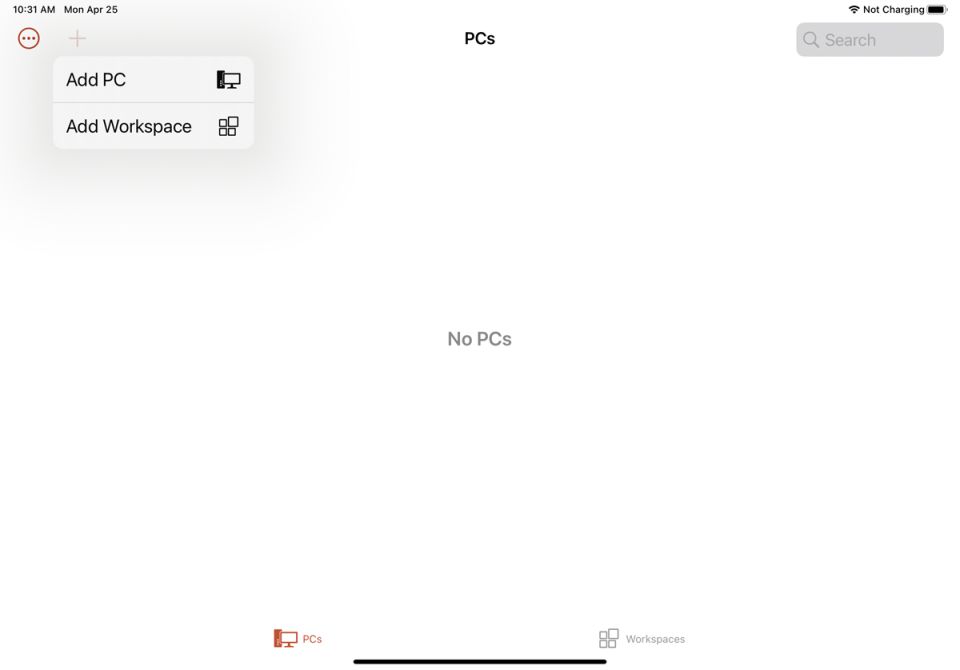
Введите имя ПК, добавив .local в конце. Войдите в свою учётную запись. В разделе «Общие» можно создавать понятное имя для подключения и включать другие настройки. Нажмите «Сохранить», затем укажите иконку на рабочем столе для подключения к компьютеру.
На экране «Учётные данные» введите пароль, затем активируйте переключатель «Сохранить имя пользователя и пароль», чтобы потом не вводить их снова. Нажмите «Готово». В окне аутентификации активируйте переключатель «Больше не спрашивать о подключении к этому ПК». Нажмите «Принять» и подключение будет установлено.
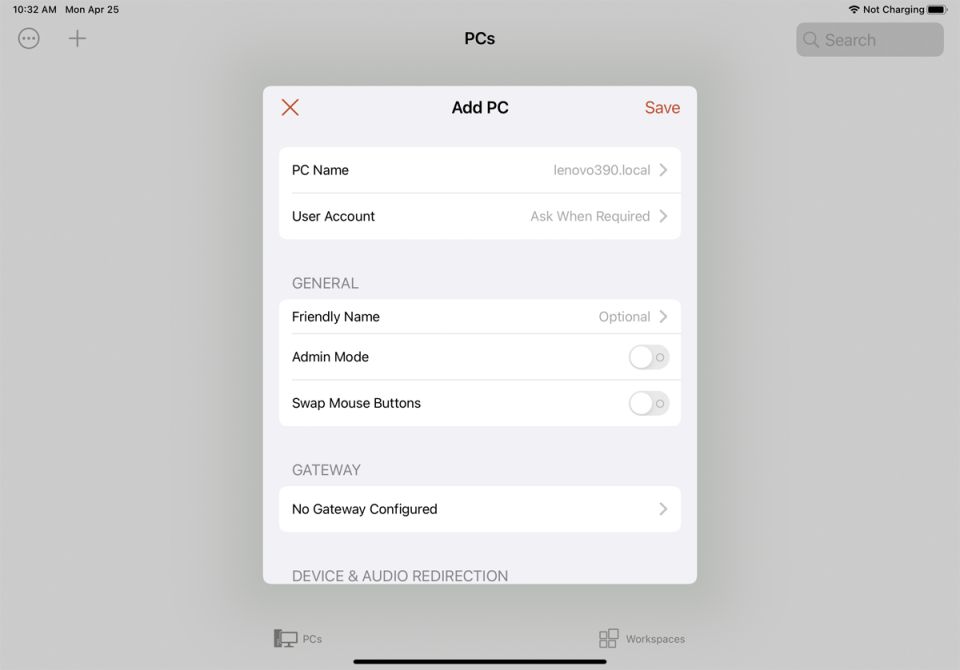
Наверху экрана будет небольшая панель инструментов с несколькими иконками. Нажмите на увеличительное стекло для изменения масштаба. Средняя иконка открывает главный экран приложения, не прекращая текущий сеанс. Нажмите на иконку клавиатуры, чтобы открыть виртуальную клавиатуру.
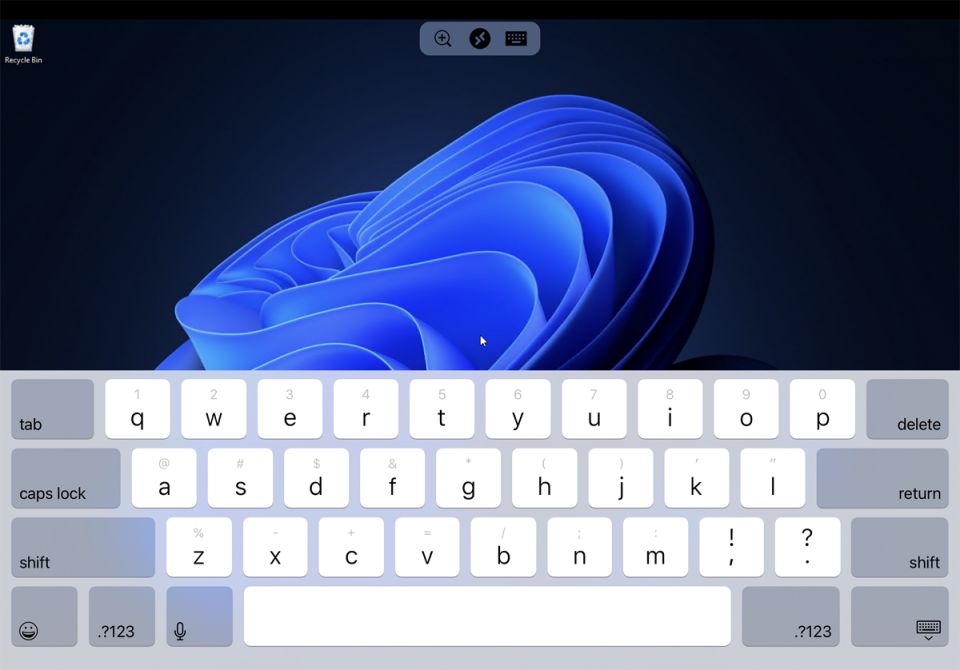
Подключение к ПК с Android-устройства
Подключиться к Windows-компьютеру со смартфона или планшета на Android можно, поставив на них приложение Microsoft Remote Desktop из магазина Google Play. Запустите приложение и примите соглашение. Нажмите + для добавления соединения и выберите «Добавить компьютер».
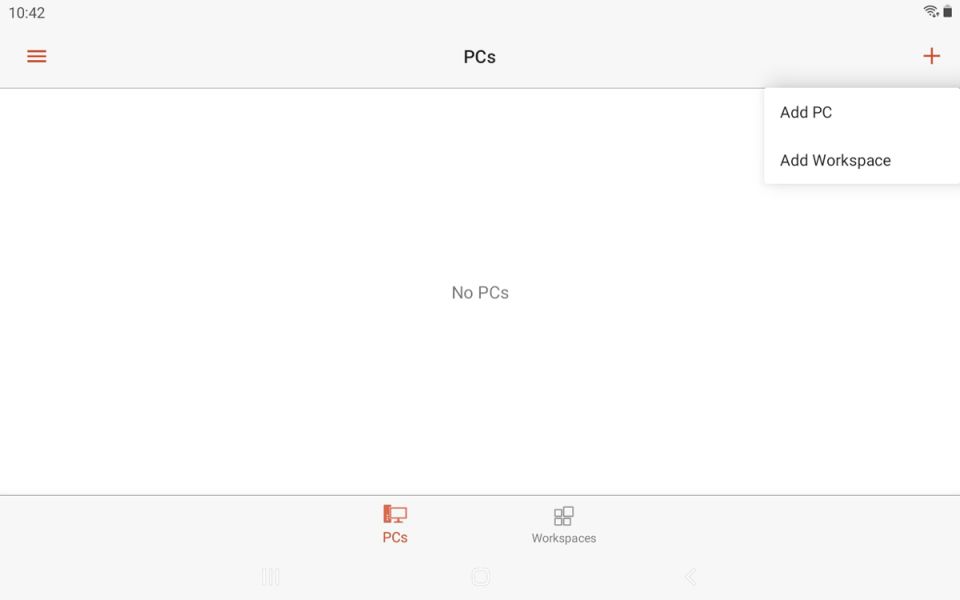
Если вы неподалёку от удалённого компьютера, можно просканировать его по беспроводной сети. Или можно добавьте его вручную. Введите имя компьютера и имя пользователя. Включите нужные дополнительные параметры, нажмите «Сохранить».
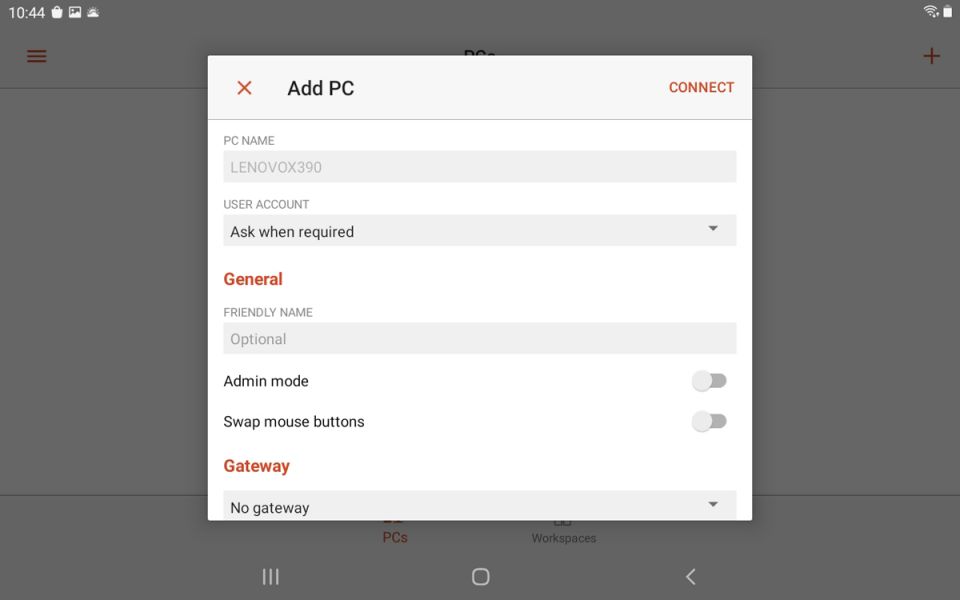
Нажмите на иконку для подключения к этому компьютеру. Введите пароль и установите галочку рядом с «Сохранить имя пользователя и пароль», нажмите «Подключиться». На экране проверки сертификата установите галочку «Никогда больше не спрашивать о подключении к этому ПК» и нажмите «Подключиться».
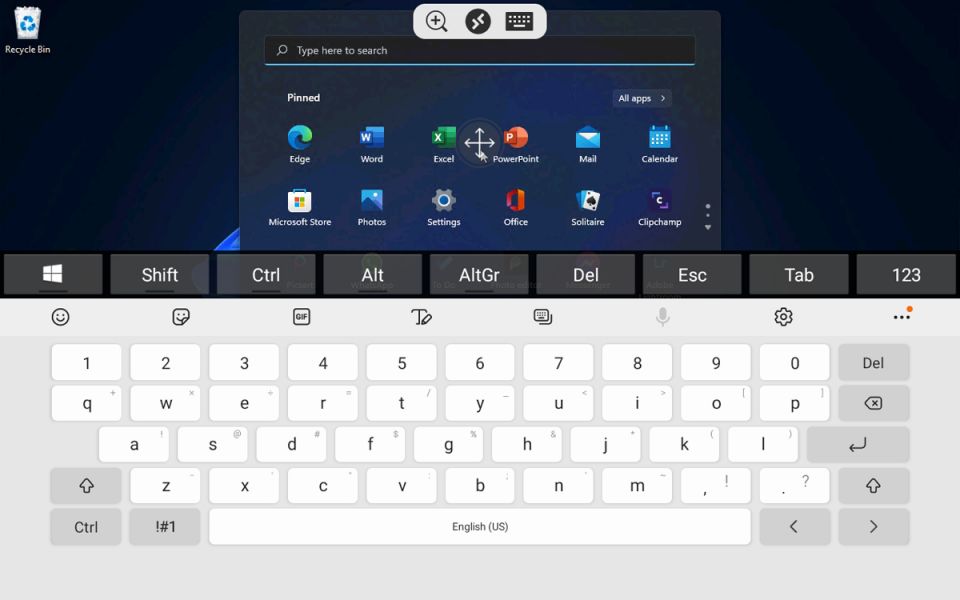
Подключение установлено. Наверху экрана располагается небольшая панель инструментов с кнопками изменения масштаба, открытия клавиатуры и дополнительных параметров. Здесь можно создать новое подключение, завершить текущее, вернуться на главный экран и переключиться между сенсором и мышью. Нажмите X в верхнем левом углу для отключения.
Пожалуйста, оцените статью.
Источник: trashexpert.ru